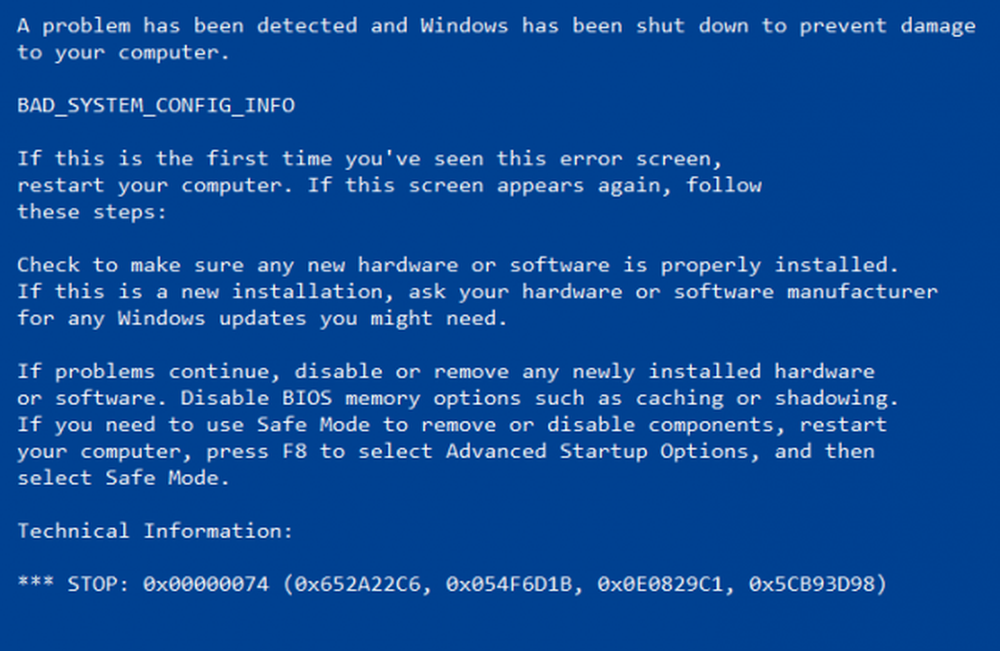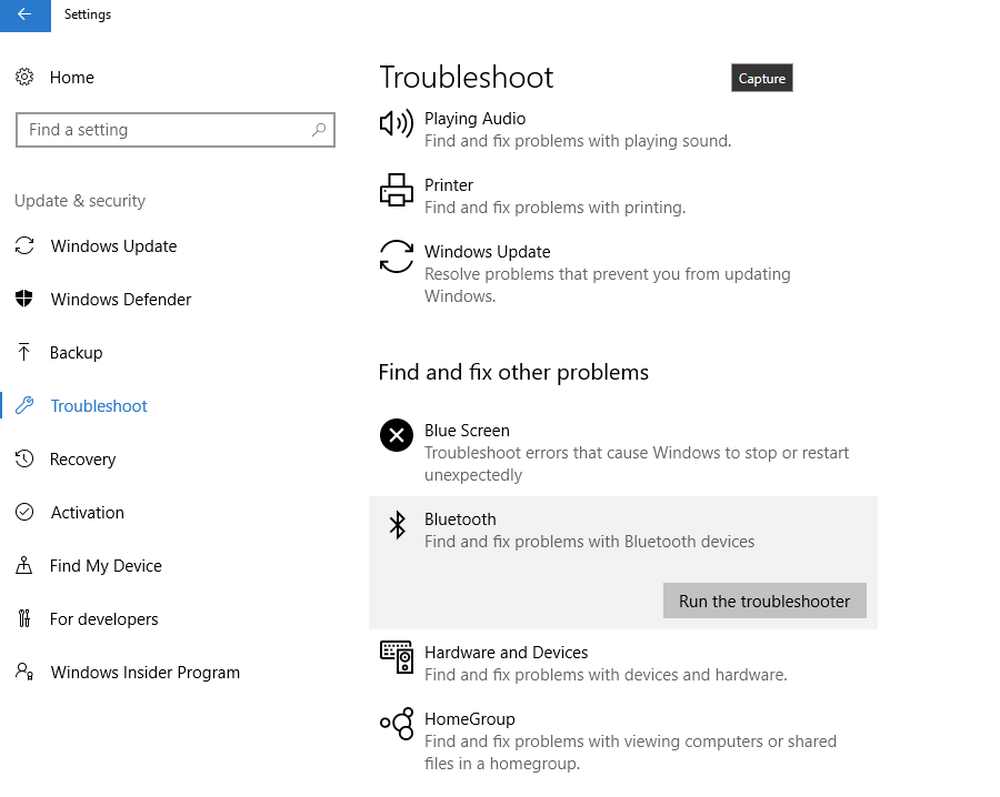Løs Audiodg.exe Høy CPU bruk i Windows 10

Hvis du har Windows Audio Device Graph Isolation eller Audiodg.exe høy CPU bruk eller problemer med minnelekkasje på din Windows 10/8/7-datamaskin, foreslår dette innlegget noen måter du kan prøve å feilsøke problemet. Noen ganger kan en enkel omstart av datamaskinen løse problemet, men hvis det ikke hjelper, må du kanskje feilsøke.
Windows Audio Device Graph Isolation er kjørbar som hjelper deg med å få bedre lydkvalitet. Bortsett fra lydforbedring, får du forskjellige lydeffekter på grunn av denne kjørbare filen. Som standard har Windows Vista og all den senere versjonen av Windows denne lydmotorfilen, som ligger i C: \ Windows \ System32 mappe.
Audiodg.exe Høy CPU bruk
Audiodg.exe-filen kan begynne å bruke høy CPU eller minne hvis systemet er infisert med skadelig programvare, eller hvis den aktuelle lyddriveren er blitt skadet eller skadet. Her er noen ting du kan prøve.
1] Avinstaller og installer Skype på nytt
Avinstaller Skype-appen eller skrivebordsprogramvaren helt, start datamaskinen på nytt og sett den på nytt og se om den hjelper.
2] Oppdater lyddriveren
Hvis du nylig har installert en ny lydenhet og begynt å få dette høye CPU-bruksproblemet, må du kanskje installere riktig lyddriver - eller oppdater eksisterende driver til sin nyeste versjon. Identifiser lydenheten din, gå til produsentens nettsted og last ned den aktuelle enhetsdriveren for datasystemet.
3] Deaktiver alle lydeffekter

4] Kjør lyd feilsøking
Kjør den innebygde Audio Troubleshooter og se om den hjelper. Du vil kunne få tilgang til den via siden Feilsøkingsinnstillinger for innstillinger. Hvis du trenger flere ideer, viser dette innlegget hvordan du feilsøker Windows 10 Lyd og lydproblemer.
5] Skann PC med antivirus
Hvis filen audiodg.exe er plassert i mappen C: \ Windows \ System32, er den legitim Microsoft-filen; ellers kan det være skadelig programvare. Så skann PCen din med en god antivirusprogramvare for å være sikker.
Håper våre forslag hjelper deg med å løse problemet.
Andre innlegg om prosesser som bruker høye ressurser:- WMI Provider Host Høy CPU bruk
- wuauserv høy CPU bruk
- OneDrive høy CPU bruk problem
- Ntoskrnl.exe høy CPU og diskbruk
- Desktop Window Manager dwm.exe bruker høy CPU
- Windows-moduler Installer Worker Høy CPU og diskbruk
- Windows Driver Foundation bruker høy CPU
- Windows Shell Experience Host bruker høy CPU.